Menambah dan Memodifikasi Data Tabular
Menambah data ini di bedakan menjadi dua cara yakni secara tabular dan secara graphical (melalui map window). Dalam menambah dan memodifikasi data secara Tabular dapat di lakukan dengan beberapa cara di antaranya:- Melalui Add New Row
- Melalui Append Rows
- Menambah Add Field/Kolum
- Menambah Field/Kolum dari Join tabel
- Melalui Update Column
Tool
ini bisa di peroleh di menu tab TABEL >> Add New Row
Atau kita juga bisa menggunakan short key Ctrl + E pada keyboard ketika kita berada di Browser Window.
Agar
tool ini aktif pertama browser window dari layer yang ingin di edit harus dalam
keadaan aktif. Bila yang aktif adalah map window atau tidak ada browser window yang aktif maka tool ini akan disable dengan sendirinya.
Gunannya
untuk menambahkan data yang berasal dari tabel lain. Data/record baru yang di tambahkan ini
akan di letakan di bawah record terakhir dari tabel tujuan (to Table). Perlu dicatat bahwa tabel pada Append Tabel harus
mempunyai urutan kolom dan struktur
data yang sama dengan tabel pada to Tabel.
Bila struktur tabel berbeda, MapInfo akan
mengadakan konversi data agar data yang ada pada tabel Append Tabel dapat ditambahkan pada tabel to
Tabel.
Penambahan
kolum ini bisa bersifat sementara (query) maupun permanen. Bila ingin menambahkan kolum yang permanen
maka kolum tersebut harus ditambahkan melalui tool modfikasi tabel yang di
dapat di menu tab TABEL >> Tabel >> Modify Structure
Klik tombil Add Field lalu setting parameternya (Name, Type, Width) lalu oke
Setelah
itu isikan nilainya dengan tool Update
Column
Sedangkan
penambahan kolumn sementara/query dapat dilakukan melalui process join tabel
(yang pernah di bahas sebelumnya) atau menggunakan tool Update Column
Update kolum memungkinkan kita untuk mengubah nilai
kolum dengan memperbarui tabel berdasarkan nilai-nilai data di tabel itu
sendiri atau dengan memperbarui tabel berdasarkan data dari tabel lain
Tabel to Update = Gunakan daftar drop-down ini untuk menentukan tabel yang ingin di edit
Column to Update = Pilih kolom untuk diupdate. Pilihan kolom Add New Temporary Column akan muncul bila kotak Get Value From Tabel di isi berbeda dengan kotak Column to Update
Get Value From Tabel : Opsi ini pertamakali secara otomatis diatur ke tabel yang sama seperti Tabel to Update. Namun kita juga dapat memilih tabel yang berbeda dari isian yang ada di
kotak Tabel to Update
Value : Tampilannya akan berbeda antara update dari
satu tabel dengan update dari dua tabel.
Assist = berisi setingan ekprsi untuk update kolom terpilih
Join button
Menampilkan dialog box Join tabel. Fungsinya untuk menentukan apakah
kedua tabel yang ingin di join berdasarkan informasi spatial atau berdasakan
kesamaan Kolum.
Calculate = dapat di isi dari nilai dari
salah satu kolom atau di isikan ekspresi
Teknik Join menggunakan tool Update Column akan menghasilkan nilai
yang sama dengan teknik Join dengan menggunakan tool SQL Select. Namun tetap
ada perbedaannya. Menggunakan tool SQL Select akan menghasilkan data
pada tabel sementara (query)
sedangkan pada Update Column data yang di update adalah data pada tabel permanen. Untuk menyimpan hasil
update dari SQL select harus melalui Save Copy As. Cara ini akan
menghasilkan dua Tabel permanen. Keuntungannya cara SQL Select tidak
mengubah data pada tabel orginalnya dan ketika yang ingin di update lebih dari
satu kolom, semua kolom tersebut bisa kita update secara bersamaan dengan cukup
satu perintah. Sedangkan kelebihan melalui Update Column adalah
efesiensi dimana update terjadi langsung ke tabel orginalnya. Bila kolumn yang
ingin diupdate lebih dari satu kita bisa melakukan save tabel tiap kali 1
kolom berhasil di update sehingga bila terjadi putus prosess (misal mati lampu),
prosess update tidak di mulai lagi dari awal.
Berikut perbandingannya:







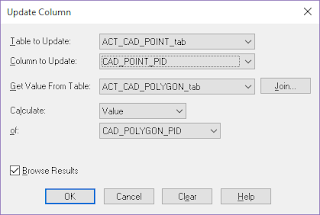
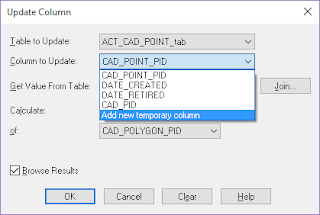



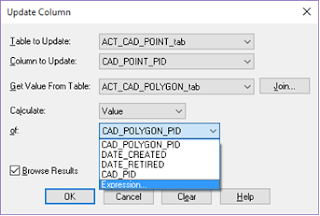

Salam kenal,
ReplyDeletebisa tidak memasukkan foto pada objek map info, jadi semisal kita lihat info suatu titik maka akan tampil foto peralatan gitu misalnya
terimakasih
Wah... Mantap Min... Ternyata begitu toh cara Memodifikasi data Tabular ... Thanks Min.. Membutu banget :D
ReplyDeleteKunjungi juga website saya di :https://babal.mahasiswa.atmaluhur.ac.id/
dan website kampus saya di : http://www.atmaluhur.ac.id/
Penjelasan tentang menambah dan memodifikasi data tabular mudah saya mengerti.ini membantu saya untuk lebih belajar lagi
ReplyDeleteKunjungi juga website saya 🙂
http://fitrid.mahasiswa.atmaluhur.ac.id/
Website kampus saya
http://www.atmaluhur.ac.id/
Terima kasih kak atas penjelasan materinya, saya lebih banyak tau cara memodifikasi data tabular.
ReplyDeleteKunjungi juga website saya
https://sandia.mahasiswa.atmaluhur.ac.id
Website kampus saya
http://www.atmaluhur.ac.id
Terima kasih kak atas penjelasan materinya, saya lebih banyak tau cara memodifikasi data tabular.
ReplyDeleteKunjungi juga website saya
https://sandia.mahasiswa.atmaluhur.ac.id
Website kampus saya
http://www.atmaluhur.ac.id
Terima kasih kak atas penjelasan materinya, saya lebih banyak tau cara memodifikasi data tabular.
ReplyDeleteKunjungi juga website saya
https://sandia.mahasiswa.atmaluhur.ac.id
Website kampus saya
http://www.atmaluhur.ac.id
Terima Kasih Bang Guntur,
ReplyDeleteMaterinya tentang cara memodifikasi data Tabular, Serta menambahkan colums dan field juga sangat bagus serta penjelasannya juga cepat diresapi, btw,apabila kita ingin mamusukan data Excel ke mapInfo apakah itu termasuk modifikasi Data Tabular juga Bang??
Terima kasih Bang,
Kunjungi Website saya juga ya : https://renaldig.mahasiswa.atmaluhur.ac.id
Serta Website Kampus kami : http://www.atmaluhur.ac.id/